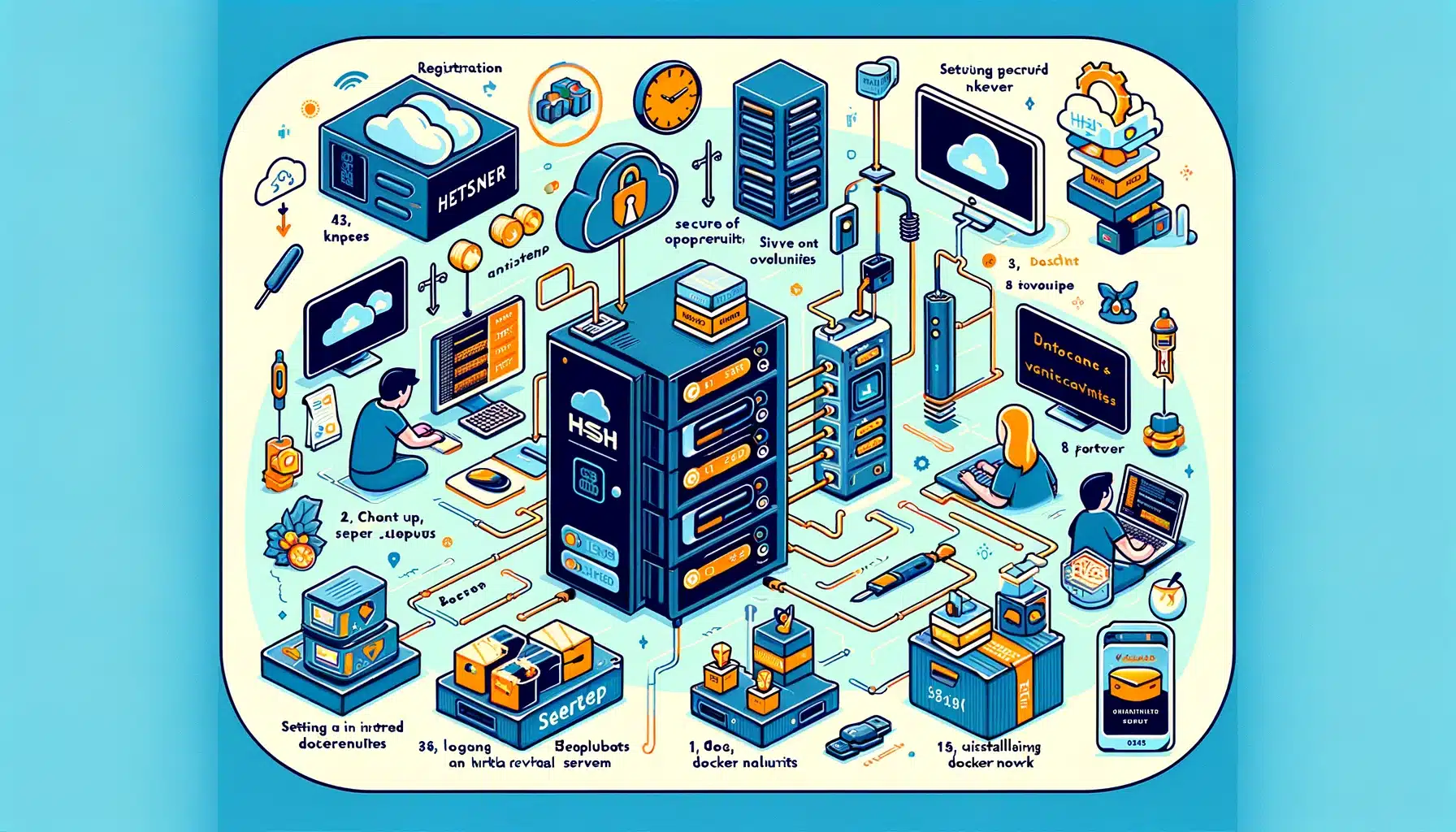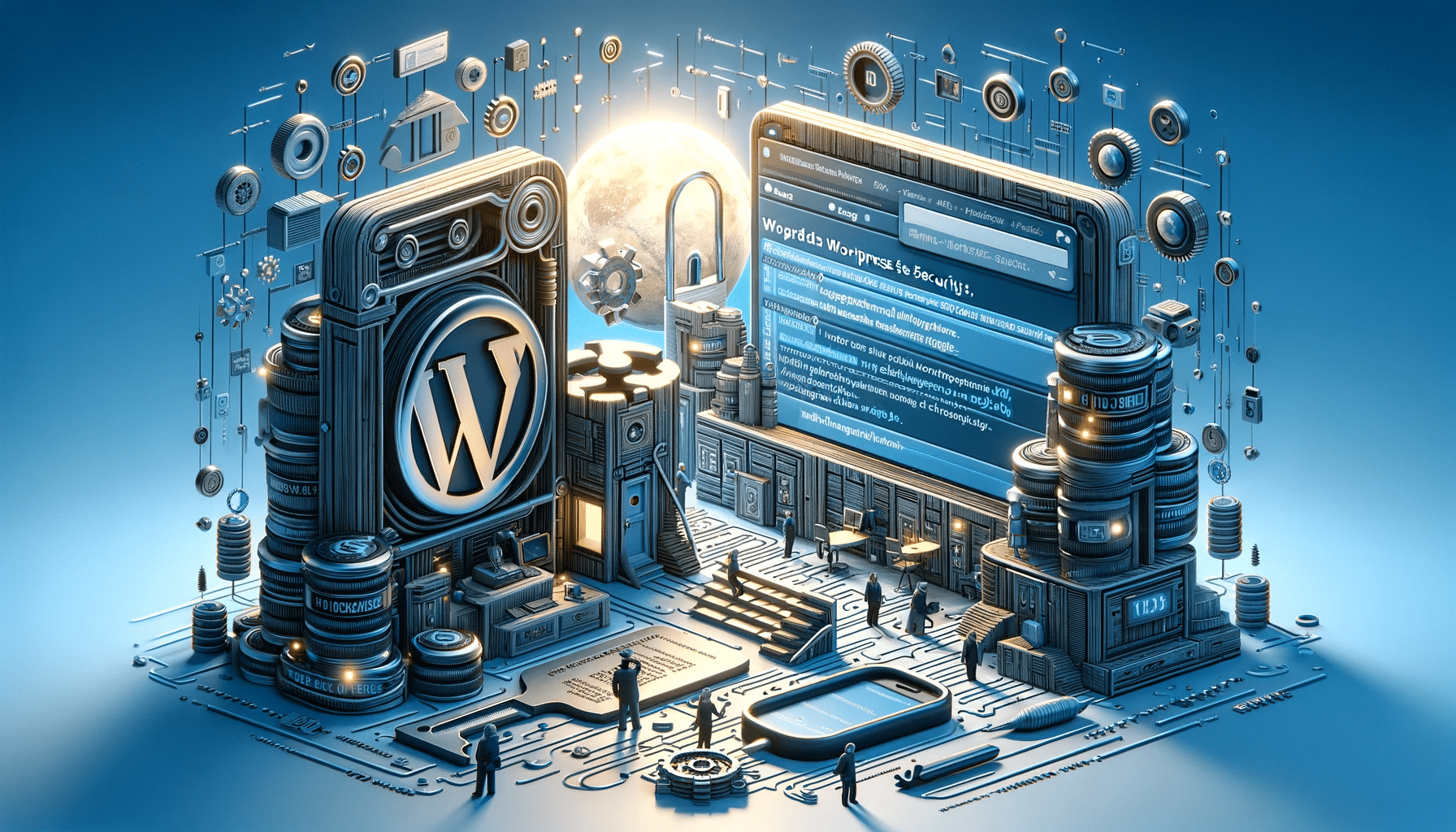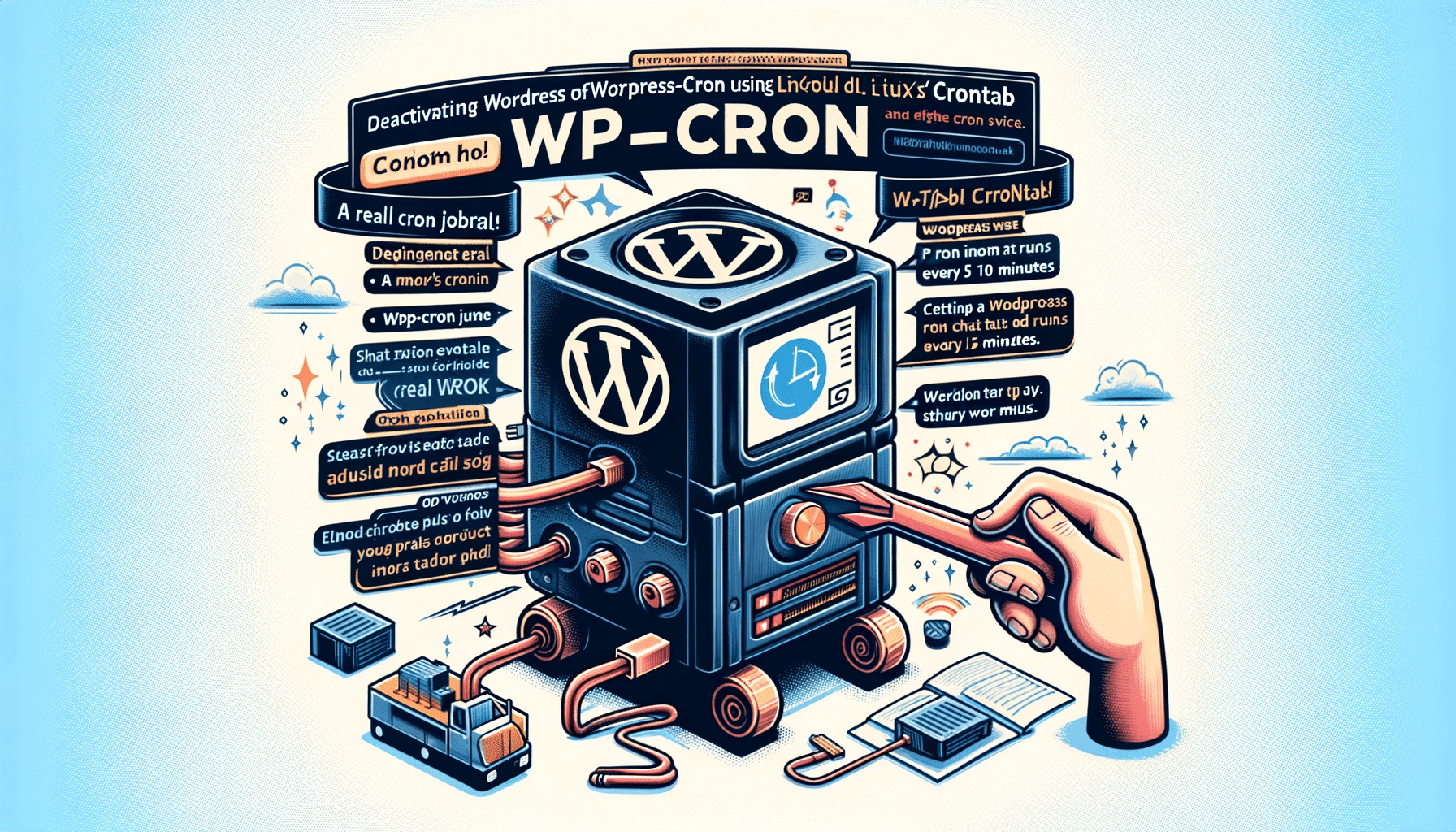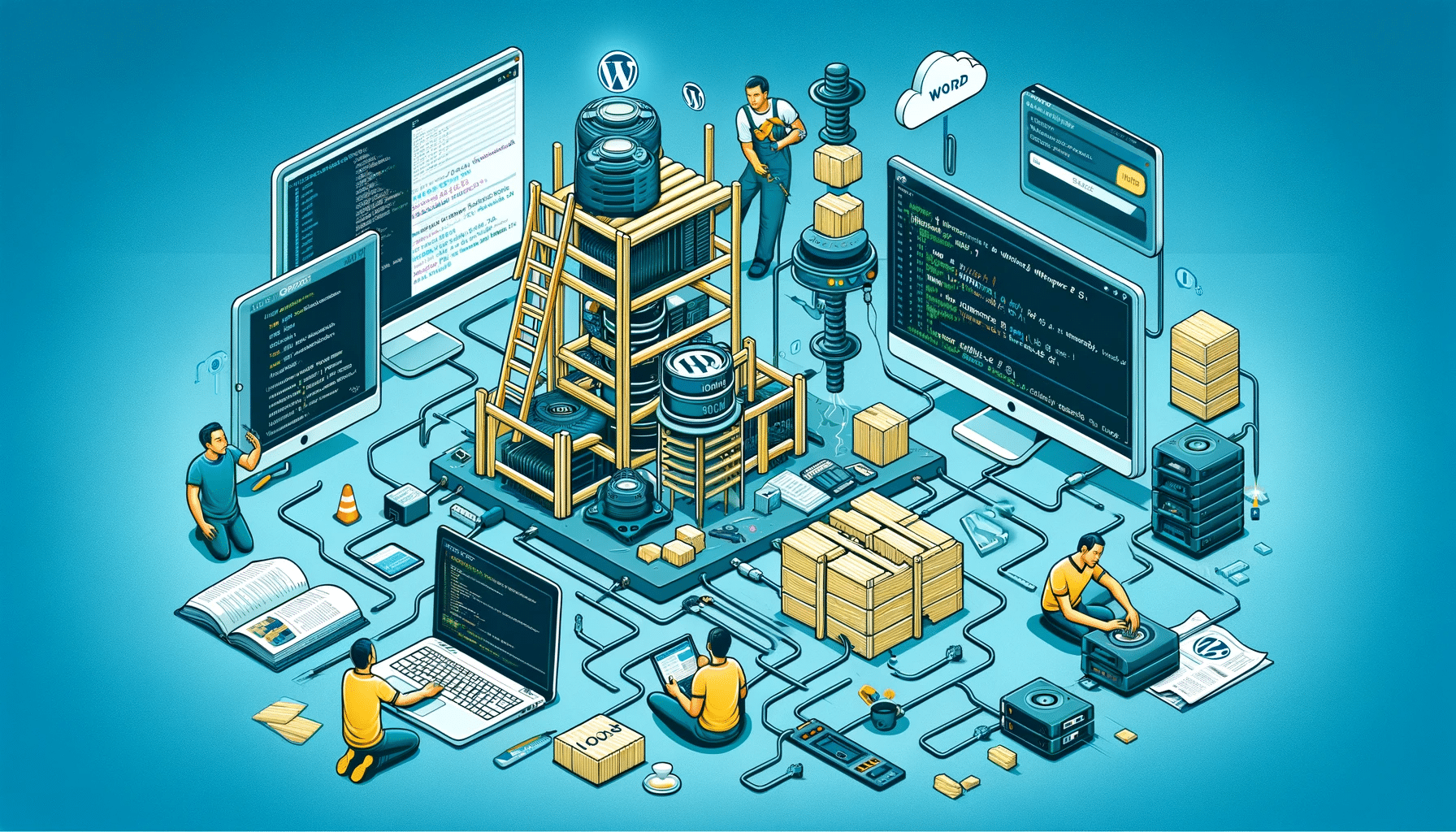WP-CLI ist eine Kommandozeilen-Schnittstelle für WordPress. In diesem Tutorial betrachten wir die Nutzung von WP-CLI für grundlegende Verwaltungsaufgaben einer WordPress-Website.
Vorteile von WP-CLI
- Effizientere Verwaltung von WordPress-Aufgaben über die Kommandozeile
- Einsparung von vielen Klicks, Seitenladevorgängen und Zeit
- Durchführung von Aktionen, die über das grafische WordPress-Dashboard nicht möglich sind
- Automatisierung von Aufgaben mit Cron
Inhaltsverzeichnis
WP-CLI auf Linux-Server installieren
Logge dich per SSH auf deinen Linux-Server ein und lade das wp-cli.phar-Archiv mit wget herunter.
wget https://raw.githubusercontent.com/wp-cli/builds/gh-pages/phar/wp-cli.pharDann überprüfe, ob es funktioniert, indem du den folgenden Befehl verwendest:
php wp-cli.phar --infoWenn es korrekt funktioniert, solltest du eine Ausgabe sehen, die in etwa so aussieht:
OS: Linux 5.15.30-2-pve #1 SMP (Fri, 22 Apr 2022 18:08:27 +0200) x86_64
Shell: /bin/bash
PHP binary: /usr/bin/php8.1
PHP version: 8.1.2-1ubuntu2.14
php.ini used: /etc/php/8.1/cli/php.ini
MySQL binary: /usr/bin/mysql
MySQL version: mysql Ver 15.1 Distrib 10.6.12-MariaDB, for debian-linux-gnu (x86_64) using EditLine wrapper
SQL modes: STRICT_TRANS_TABLES,ERROR_FOR_DIVISION_BY_ZERO,NO_AUTO_CREATE_USER,NO_ENGINE_SUBSTITUTION
WP-CLI root dir: phar://wp-cli.phar/vendor/wp-cli/wp-cli
WP-CLI vendor dir: phar://wp-cli.phar/vendor
WP_CLI phar path: /root
WP-CLI packages dir:
WP-CLI cache dir: /root/.wp-cli/cache
WP-CLI global config:
WP-CLI project config:
WP-CLI version: 2.8.1Als Nächstes vergeben wir Ausführungsrechte für die Archivdatei, verschieben sie nach /usr/local/bin/ und benennen sie in wp um.
chmod +x wp-cli.phar
sudo mv wp-cli.phar /usr/local/bin/wpJetzt können wir einfach <strong>wp</strong> statt <strong>php wp-cli.phar</strong> eingeben.
wp --infoWenn eine neue Version von WP-CLI erscheint, kannst du das folgende Kommando zur Aktualisierung verwenden.
sudo wp cli updateWie man WP-CLI benutzt
Wenn du WP-CLI-Befehle ausführst, die Dateien und Verzeichnisse der WordPress-Seite verändern, solltest du den Befehl als Webserver-Benutzer ausführen. Dieser ist typischerweise als www-data, apache oder nginx benannt, wie hier gezeigt:
sudo -u www-data wp plugin update --allDer obige Befehl führt wp plugin update --all als www-data-Benutzer aus. WP-CLI-Befehle, die keine Dateien oder Verzeichnisse ändern, sondern nur Informationen abrufen, können als normaler Benutzer ausgeführt werden.
Ein weiterer wichtiger Punkt ist, dass du dein Arbeitsverzeichnis in das WordPress-Installationsverzeichnis wechseln solltest, bevor du irgendwelche WP-CLI-Befehle ausführst.
cd /usr/share/nginx/Mit diesen Vorbereitungen können wir nun sehen, wie man WordPress-Core, WordPress-Themes und WordPress-Plugins mit WP-CLI verwaltet.
WordPress-Core mit WP-CLI verwalten
Hier sind einige Befehle, um den WordPress-Core über WP-CLI zu verwalten:
WordPress-Core-Version prüfen:
Um die Version Ihres WordPress-Cores zu überprüfen und zusätzliche Informationen zu erhalten:
sudo -u www-data wp core version --extraWordPress-Core auf die neueste Version aktualisieren:
sudo -u www-data wp core updateDieser Befehl wird Dein WordPress-Core automatisch auf die neueste Hauptversion aktualisieren.
WordPress-Core auf die neueste Nebenversion aktualisieren:
Wenn Du auf die neueste Nebenversion statt der Hauptversion aktualisieren möchtest, verwende den --minor-Schalter:
sudo -u www-data wp core update --minorDamit werden nur Updates innerhalb der gleichen Hauptversion durchgeführt, wobei die neuesten Nebenupdates und Sicherheitspatches bezogen werden.
MD5-Hash überprüfen:
Du kannst die Integrität Ihrer WordPress-Core-Dateien überprüfen mit:
sudo -u www-data wp core verify-checksumsDieser Befehl prüft den MD5-Hash jeder Datei gegen die WordPress.org-Server. Bei Diskrepanzen, die darauf hinweisen, dass die Core-Dateien verändert wurden, solltest Du weitere Untersuchungen anstellen.
Verwaltung der WordPress-Datenbank
Hier sind einige Befehle, die Dir helfen, Deine WordPress-Datenbank effektiv zu verwalten:
WordPress-Datenbank aktualisieren:
Dies ist notwendig nach einem WordPress-Core-Update, um sicherzustellen, dass Deine Datenbank mit der neuesten WordPress-Version kompatibel ist:
sudo -u www-data wp core update-dbDieser Befehl führt alle notwendigen Datenbank-Upgrades durch, um sie mit der installierten Version von WordPress kompatibel zu machen.
Datenbank optimieren:
Dieser Befehl optimiert Deine Datenbank, indem er freien Speicherplatz freigibt und die Struktur der Datenbank optimiert. Beachte, dass Deine Website während des Optimierungsvorgangs kurzzeitig nicht erreichbar sein könnte (Fehler 404):
sudo -u www-data wp db optimizeDatenbank reparieren:
Wenn Deine Datenbank beschädigt ist oder Probleme aufweist, kannst Du versuchen, sie mit dem folgenden Befehl zu reparieren:
sudo -u www-data wp db repairDieser Befehl versucht, eventuelle Probleme oder Fehler in Ihrer WordPress-Datenbank zu beheben.
WordPress-Theme mit WP-CLI verwalten
Hier sind die Befehle, um WordPress-Themes über WP-CLI zu verwalten:
Installierte Themes auflisten:
Dieser Befehl zeigt eine Liste aller installierten Themes an:
sudo -u www-data wp theme listNach einem Theme suchen:
Mit diesem Befehl kannst Du nach einem spezifischen Theme suchen:
sudo -u www-data wp theme search <theme_name>Ein Theme installieren:
So kannst Du ein bestimmtes Theme installieren:
sudo -u www-data wp theme install <theme_name>Theme von einer bestimmten URL installieren:
Installiere ein Theme direkt über eine URL:
sudo -u www-data wp theme install http://example.com/theme_name.zipEin Theme aktivieren:
Aktiviere ein installiertes Theme mit diesem Befehl:
sudo -u www-data wp theme active <theme_name>Ein Theme aktualisieren:
Mit diesem Befehl kannst Du ein spezifisches Theme aktualisieren:
sudo -u www-data wp theme update <theme_name>Alle Themes aktualisieren:
Aktualisiere alle installierten Themes mit nur einem Befehl:
sudo -u www-data wp theme update --allEin Theme deinstallieren:
Deinstalliere ein Theme, das Sie nicht mehr benötigen, mit diesem Befehl:
sudo -u www-data wp theme uninstall <theme_name>WordPress-Plugins mit WP-CLI verwalten
Hier sind die Befehle zur Verwaltung von WordPress-Plugins mit WP-CLI:
Alle installierten Plugins auflisten:
Dies zeigt alle auf WordPress installierten Plugins (mit slugs):
sudo -u www-data wp plugin listPlugins mit verfügbaren Updates auflisten:
Dies zeigt alle Plugins, für die Updates verfügbar sind:
sudo -u www-data wp plugin list --update=availableAusgabe im JSON- oder CSV-Format anzeigen:
sudo -u www-data wp plugin list --format=json
sudo -u www-data wp plugin list --format=csvPlugin aus dem WordPress Plugin-Verzeichnis installieren:
sudo -u www-data wp plugin install <plugin_name>Plugin von einer URL installieren:
sudo -u www-data wp plugin install http://www.example.com/plugin_name.zipEin Plugin aktivieren:
sudo -u www-data wp plugin activate <plugin_name>Ein Plugin deaktivieren:
sudo -u www-data wp plugin deactivate <plugin_name>Ein Plugin deinstallieren:
sudo -u www-data wp plugin uninstall <plugin_name>Ein Plugin aktualisieren:
sudo -u www-data wp plugin update <plugin_name>Alle Plugins aktualisieren:
sudo -u www-data wp plugin update --allZusätzliche Hinweise:
Wenn Dein Server mehrere WordPress-Installationen hat, erlaube dem Benutzer www-data das Schreiben in das Verzeichnis /var/www/, da WP-CLI dort heruntergeladene Dateien zwischenspeichert:
sudo setfacl -R -m "u:www-data:rwx" /var/www/Wenn WP-CLI ein Plugin nicht deinstallieren kann, kannst Du direkt zum Verzeichnis wp-content/plugins/ gehen und den Ordner des Plugins löschen.
Sicherung von WordPress-Datenbank und Dateien
Führe den folgenden Befehl aus, um die Datenbank zu sichern. Beachte, dass es sehr unsicher ist, die SQL-Datei im Root-Verzeichnis deiner Website zu platzieren. Stattdessen solltest du sie woanders speichern, wie zum Beispiel in deinem Home-Verzeichnis.
sudo -u www-data wp db export ~/backup_db.sqlUm die Dateien zu sichern, kannst du das gute alte Tar-Archiv-Utility wie unten gezeigt verwenden.
sudo tar -cpzvf ~/wp-file-backup.tar.gz /var/www/wp-site/Zusammenfassung
In diesem Artikel hast du eine umfassende Anleitung zur Verwendung von WP-CLI für die Verwaltung von WordPress-Websites über die Kommandozeile. Der Artikel betont die Vorteile von WP-CLI, wie Effizienz und Zeitersparnis, und bietet detaillierte Schritte zur Installation und Nutzung verschiedener Befehle für WordPress-Core, -Themes und -Plugins, sowie Tipps zur Sicherung von WordPress-Datenbanken und Dateien.